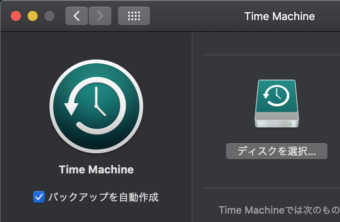こんにちは、K.Kです😀
MacにはTime Machineというバックアップ機能があります。
以前Time Machineに関していくつか書きました。
| こんにちは😀やろうやろうと思っていて先延ばしにしていたMac BookのTime Machineを使ってみたいと思います。Time MachineとはMacのバックアップ機能のことで、全てのファイルを保存しておくことができます。ただその前の準備として、外付けのポータブルHDDが必要になります。今回は、使用したHDDの紹介とMac Bookとの接続をまとめてみます。Transcend TS2TSJ25M3Gを使う今回使用したポータブルHDDは、TranscendのUSB3.0接続の2TB(型番TS2TSJ25M3G)になります。使用しているMac Bookの情報は以下になります。 Mac Book Pro Ea... Mac BookのTime Machine(タイムマシン)を行う〜TranscendのボータブルHDD準備編 - ハジカラ |
| こんにちは、K.Kです😀以前、macOSをHigh SierraからMojaveにバージョンアップしました。バージョンアップする前に、Macの機能である「タイムマシーン(Time Machine)」でバックアップを取っています。今回は、そのバックアップを使ってバージョンアップしたMojaveをHigh Sierraに戻してみます。macOS Utilitiesを起動するまず前提として、High Sierraで取得したバックアップが必要です。また戻すことも考えて現時点のバックアップも取得しておきましょう。OSごとバックアップを入れ替えるには、「macOS Utilities」を起動する... 【Mac】やり方は簡単!Time Machine(タイムマシン)でバックアップを復元する〜macO... - ハジカラ |
Time Machineは定期的にバックアップをとるよう通知してくれます。
バックアップ取得後に、そのTime Machineに関してゴミ箱のデータを取れるか取れないかを見てみました。
結論から言うとバックアップは取れました
調べてみると取れないようなのですが、最近のゴミ箱データが取れているのでアップデートで仕様が変わったのかもしれません。
Macの「ゴミ箱」をみてみる
削除したファイルやデータは一旦は「ゴミ箱」に保存されます。
Dockにあるゴミ箱アイコンがそれです。
またFinderからゴミ箱を開くこともできます。
Finderを開き「shift + command + g」キーをクリックします。
パス入力のウィンドウが表示されるので、「/user/ユーザ名/.Trash」と打ち込みます。
するとFinderでゴミ箱を表示できます。
Time MachineならFinderを開けるので、Finderでゴミ箱をみる方法なら、バックアップからゴミ箱のデータを復元できるかもしれません。
Time Machineに入る
メニューバーにあるTime Machineのアイコンをクリックします。
「Time Machineに入る」をクリックします。
バックアップのFinderが表示されます。
古いFinderでゴミ箱を調べても「フォルダがない」と表示されます。
しかし、今年の1月27日だとゴミ箱が表示されます。
この日付のちょっと前にmacOS Mojaveを「10.14.3」にバージョンアップしたためか、ゴミ箱のバックアップを保存しておける期間が30日とか決まっているためかがわかりませんでしたが・・・。
Time Machineゴミ箱のゴミ箱を復元してみる
試しにデータを復元してみましょう。
このパンフレットの画像を削除します。
クリックして削除します。
Time Machineに入ります。
先ほど削除した画像をクリックして、「復元」ボタンをクリックします。
これで画像を復元することができました。
今回いろいろ調べていましたが、iCloudに保存してあるデータはゴミ箱から削除した場合にiCloudから復元することができます。
Time Machineを使わなくてもデータによってはiCloudから復元することができます。
この方法はまた別の機会に試してみます。
今回の一言・・・
ゴミ箱も貯まってしまうとMacの容量を逼迫してしまいますので、定期的にゴミ箱も削除しています。
もしうっかり削除してしまったデータをゴミ箱から削除してもこの方法なら復元できそうです。
ただ期限がありそうなので古すぎるデータは復元できないかもしれません。
ここまで読んでくれてありがとう。
では、また次回。